כיצד ליצור מבריק חג המולד באבל ב
היי חברים! זמן חג המולד מגיע וכולנו יודעים כי הוא זמן נהדר עבור מעצבים לעבוד קשה ולעשות קצת כסף נוסף. כמו עומס יתר של עבודה היא בעיה שכיחה, יש צורך להאיץ את תהליך היצירה. אנחנו כאן לעזור.
היום אנחנו מביאים לך מדריך מהיר וקל לעשות באבלס חג המולד יפה למראה הידוע גם כדורי חג המולד לכמה מכם.
בסוף המדריך אתה תהיה יודע איך ליצור את האפקט נחמד, מבריק אתה רואה על איורים 3D של כדורי מתכת. עבור הדרכה זו, נשתמש ב- Adobe Illustrator CS5.הורד את הקובץ וקטור חינם עם 6 קישוט נחמד כולל אחד שעשינו.
בואו נתחיל.
שלב 1 - צורה ו Gradient
עם ה כלי אליפסה, לעשות מעגל. השתמש במשמרת כדי לשמור עליה.

להשתמש ב כלי שיפוע למלא את המעגל. בצע שיפוע רדיאלי בצורת כפי שמוצג בתמונה.
במקרה זה, עשינו שיפוע אדום כך שתוכל להשתמש אדום קלאסי (100 מגנטה ו 100 צהוב ב - CMYK). בתמונה ניתן לראות כי מרכז שיפוע הוא לא במרכז הכדור אבל קצת למעלה מימין. האדום כהה הולך שמאלה ומטה כדי לדמות צל.
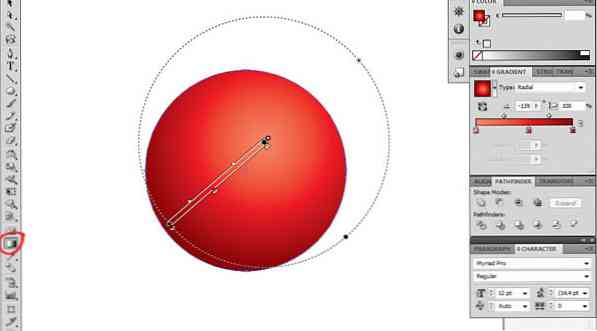
שלב 2 - הוספת זוהר וצל
עותק המעגל (Ctrl / Command + C) ו הדבק חזרה (Ctrl / Command + B) פעמיים, אז עכשיו יש לנו 3 מעגלים חפיפה.
בחר את זה שהוא מעל ולהביא אותו למטה משמאל כפי שהוא מוצג בתמונה.
עכשיו עם לחץ על לחצן Shift, אנחנו בחר את שני המעגלים ואנחנו הולכים אל כלי ובחר מינוס מלפנים.
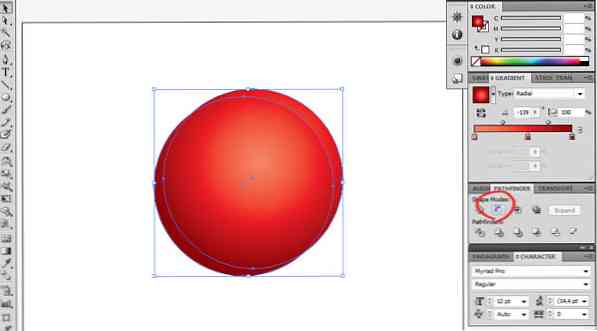
ממלאים את הצורה הנוצרת עם לבן.
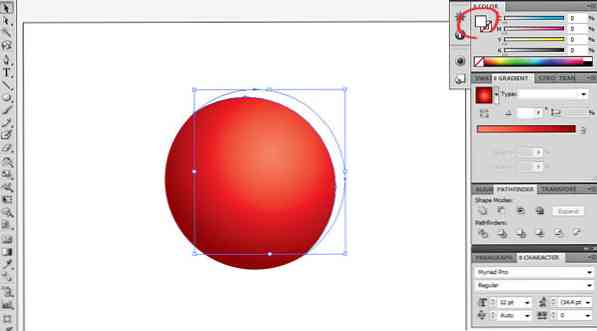
תקבל ירח הפוך, שבו נשתמש כדי להוסיף אפקט זוהר משתקף על bauble. לשנות את גודל ולהזיז את הצורה עד שזה נראה כמו התמונה למטה.
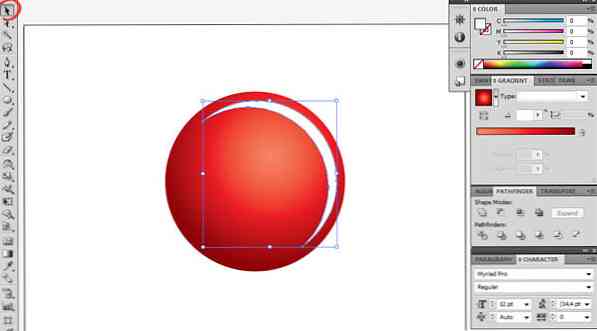
אז לך ל אפקט> טשטוש> טשטוש גאוס, ולמצוא את הזכות טשטוש רדיוס כי אתה מרוצה.
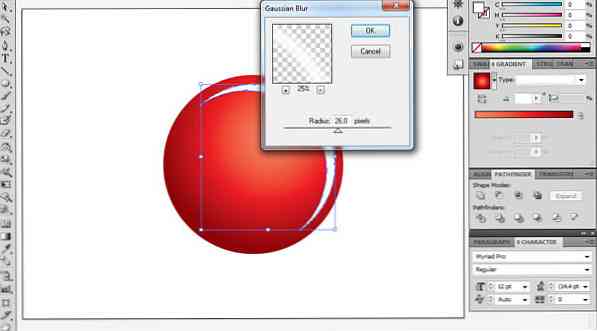
אחרי כן הוסף שקיפות אל הצורה, 50% צריך לעשות את הטריק.
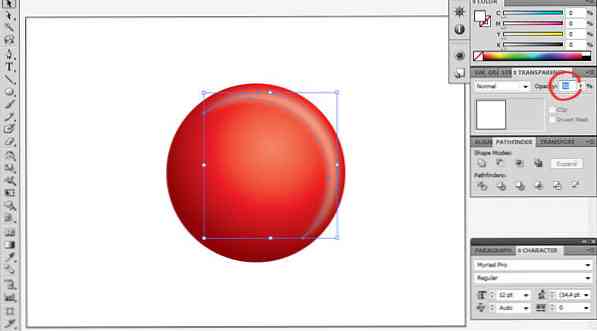
עכשיו לעשות עותק של הסהר (Ctrl / Command + C, Ctrl / Command + V) ולהשתמש כלי משקף כדי לשקף אותו אופקית ואנכית (כך הוא מול הסהר הראשון).
לאחר מכן לשנות את הצבע C = 0, M = 100, Y = 100, K = 100. כפי שאנו נמצאים ברקע אדום לא נשתמש רק בשחור.
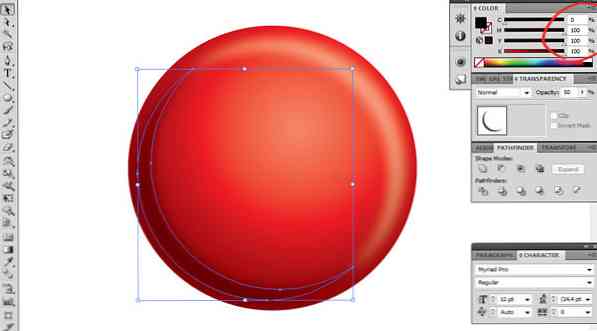
השתמש ב- Ctrl + 2 כדי לחסום את צורת הסהר, כדי שנוכל לבחור את המעגל התחתון ללא בעיות. העתק והדבק חזרה (Ctrl + C & Ctrl + B) שוב והעבר אותו כפי שהוא מוצג בתמונה.
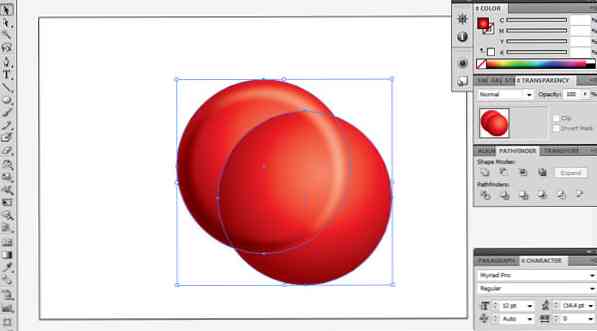
שוב נשתמש Pathfinder> מינוס מלפנים. לאחר מכן למלא אותו לבן ו 25% שקיפות. לאחר מכן לשנות את גודל זה קטן יותר. זה ייתן את bauble אפקט מבריק נחמד.
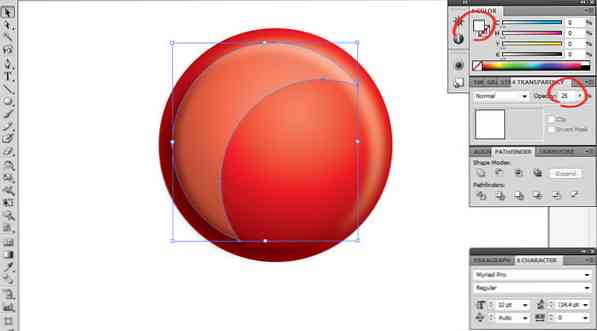
שלב 3 - מתכת העליון
בואו ליצור את הקולב העליון. להשתמש ב כלי מלבן מעוגל ולמלא אותו עם שיפוע ליניארי of 3 אפורים ו 1 לבן. ניהול שיפוע כדי להשיג מראה בסגנון מתכת.
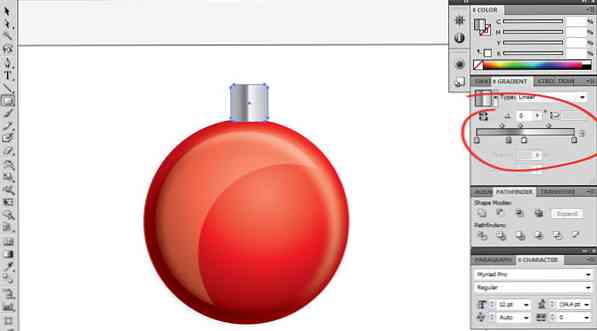
אחרי זה נטיף את הצורה הזאת.
להשתמש ב כלי המרה חינם (E), לחץ על הפינה, החזק אותה בזמן לחיצה על Ctrl / Command + Shift + Alt ולתת לו את הצורה הרצויה (אתה יכול גם להפחית את הגובה).

ואז לעשות מעגל לעיל, להעתיק ולהדביק בחזרה (Ctrl / Command + C & Ctrl / Command + B) אנחנו שנה את הגודל על הדף.
לאחר מכן עם שני נבחרים ללכת מְגַלֶה ובחר אל תכלול. בדרך זו נוכל לחתוך את המעגל יש "גלגל" כפי שמוצג בתמונה.

שלב 4 - קישוט
כדי לתת את bauble את המגע הסופי, אתה יכול להוסיף כוכבים, פתיתי שלג, קווים, עיגולים, וכו 'במקרה זה עשינו 3 שורות אבל בקישור זה תוכל להוריד את הגרפיקה הסופי ודוגמאות אחרות.
כדי להוסיף את שלוש השורות, השתמש ב- כלי מלבן ו לצייר שלושה מלבנים, לעשות קבוצה (Ctrl / Command + G) איתם ואנחנו לעשות שיפוע חום בהיר אז זה נראה זהוב.
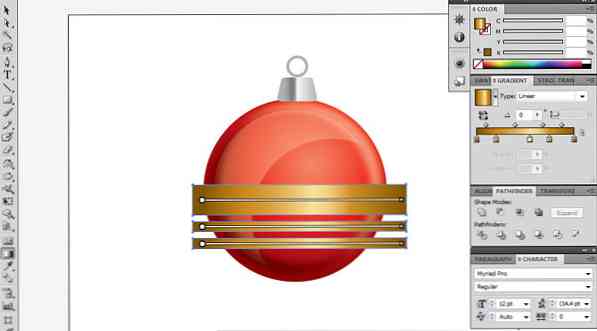
לאחר מכן העתק והדבק חזרה המעגל הגדול שוב להביא אותו לחזית. בחר מלבנים ואת מעגל להעתיק ואנחנו נעשה מסכה (Ctrl / Command + 7). זה יחתוך את השורות כך שיתאימו למעגל.
עכשיו לבחור את המעגל ואת המלבנים ו להחזיר אותם בחזרה (לחץ לחיצה ימנית> סדר להביא בחזרה).

וזה הכל. אנחנו באמת מקווים שאתה נהנה זה הדרכה ואנחנו מצפים לראות את חג המולד baubles. תודה על הזמן שלך. הערות יתקבלו בברכה.
לחץ כאן כדי להוריד את זה וקטור חינם 5 אחרים עוד חג המולד bauble.
הערת העורך: פוסט זה נכתב על ידי סבסטיאן ברטבורו עבור Hongkiat.com. סבסטיאן הוא מעצב נלהב, מאייר וצייר מאורוגוואי. יחד עם ליאו, הוא השיק VectorOpenStock.com, אתר וקטור עם freebies וקטור בלעדי. הוא אוהב לעבוד על ציורי שמן ורוקדים את הטנגו.




